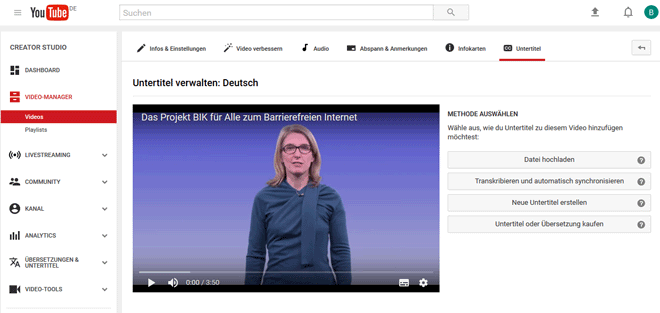In YouTube Untertitel über Transkription anlegen
Für die Methode wird eine Textdatei (Dateiendung: .txt) benötigt, die zum Beispiel mit Note Pad oder Text Editor erstellt werden kann. Bereits in der Textdatei sollten Zeilenumbrüche und Absätze so eingefügt werden, dass es inhaltlich Sinn macht. YouTube erkennt diese und zeigt später die Untertitel entsprechend dieser Vorformatierung an: die mit Absätzen getrennten Textblöcke werden z. B. jeweils als Untertitel übernommen. Ein guter Aufbau macht es dem Untertitel-Nutzer einfacher, mitzulesen. Weitere wichtige Aspekte zur Qualität von Untertitelung finden Sie in unserer Rubrik Untertitelung.
Gehen Sie im Untertitel-Editor auf die Schaltfläche „Transkribieren und automatisch synchronisieren“. Im Bearbeitungsmodus „Video-Transkript“ können Sie rechts oben über die Schaltfläche „Aktionen“ im Drop-down-Menü „Datei hochladen“ auswählen. Es erscheint ein Fenster „Datei hochladen“, in dem Sie unter „Durchsuchen“ Ihr hinterlegtes Transkript auswählen und hochladen können. Der Text des Transkripts erscheint nun im Bearbeitungsmodus Ihres Untertitel-Editors. Überprüfen Sie die inhaltliche Richtigkeit nochmals und legen Sie dann über den Button „Timing festlegen“ die zeitliche Abfolge fest. Nach kurzer Wartezeit kann die Schaltfläche mit den vom Timing her angepassten Untertiteln angeklickt werden. Rechts neben dem Video erscheinen nun Timing und Untertitel – beides muss nun nur noch veröffentlicht werden.